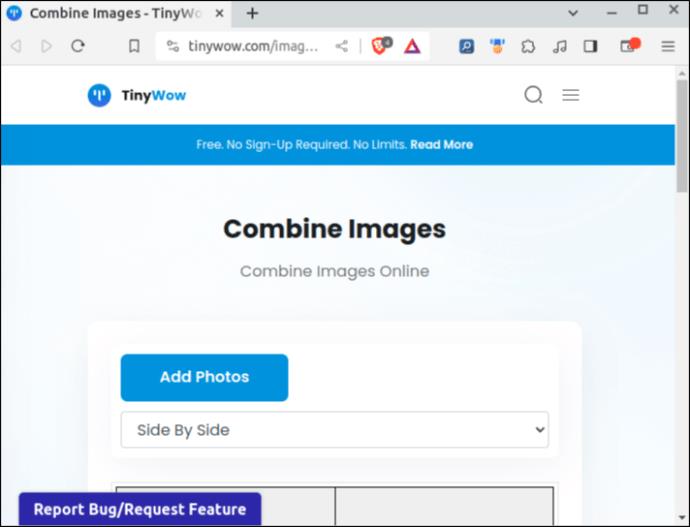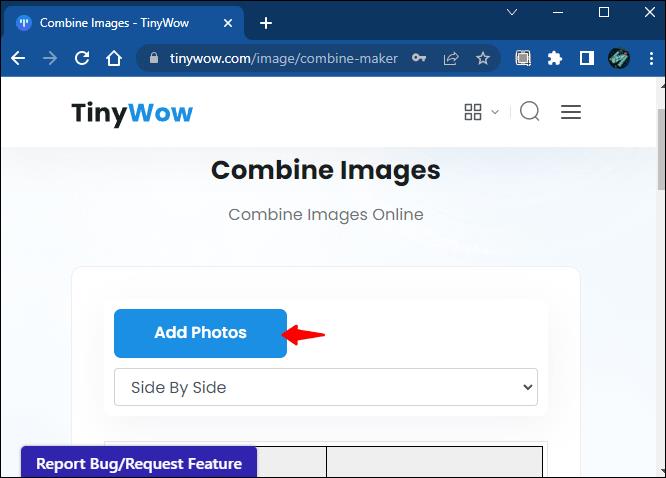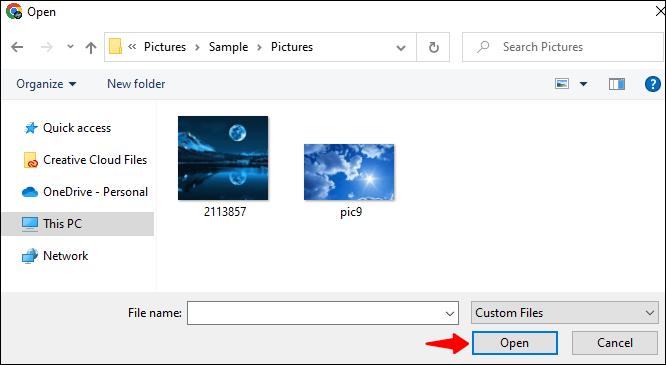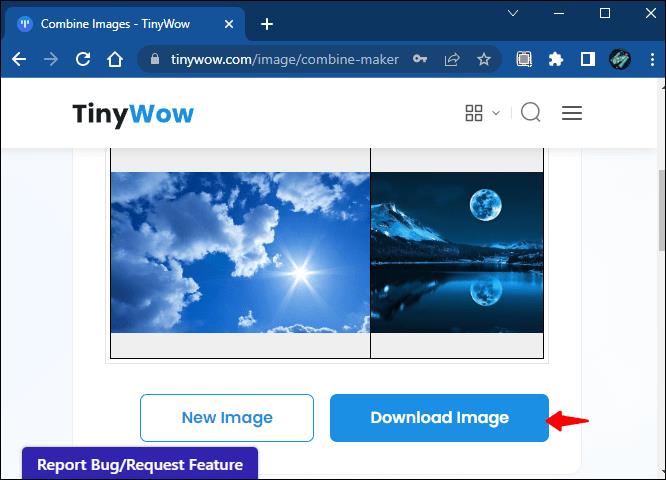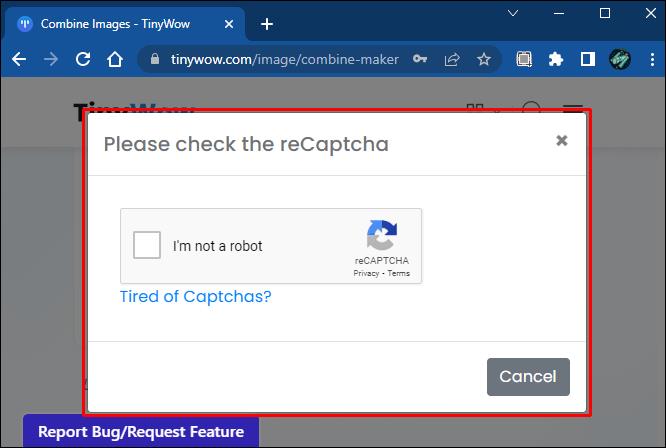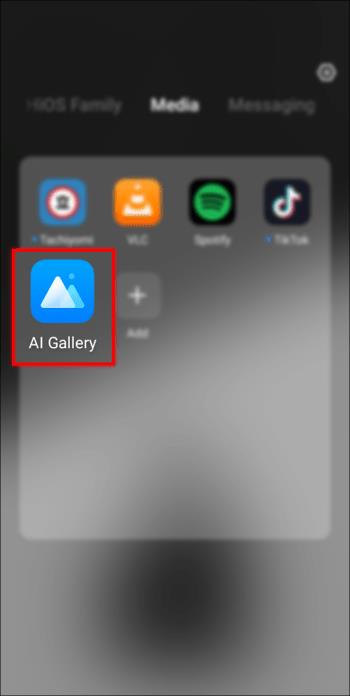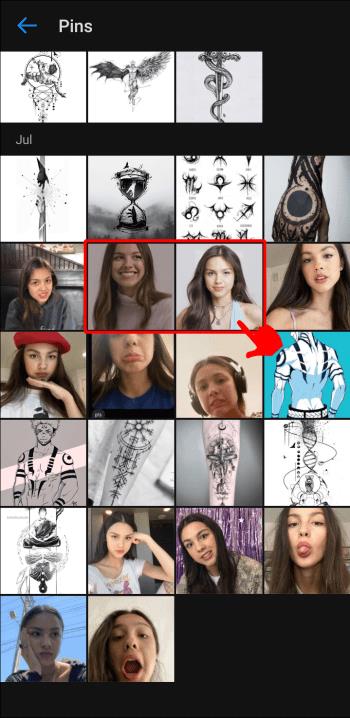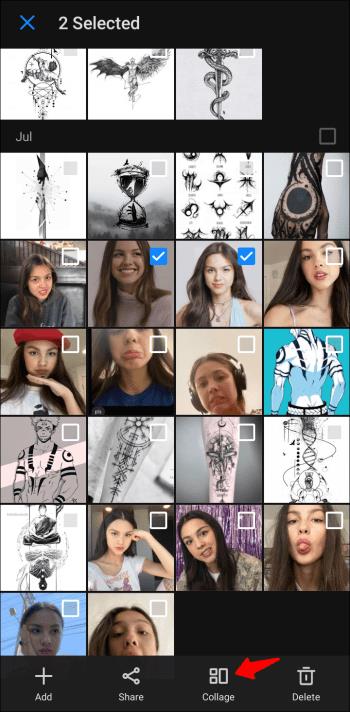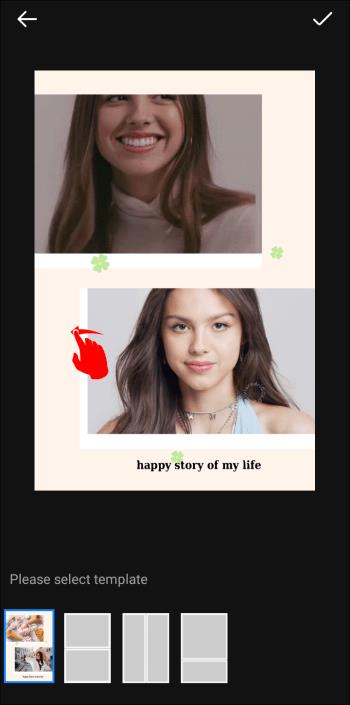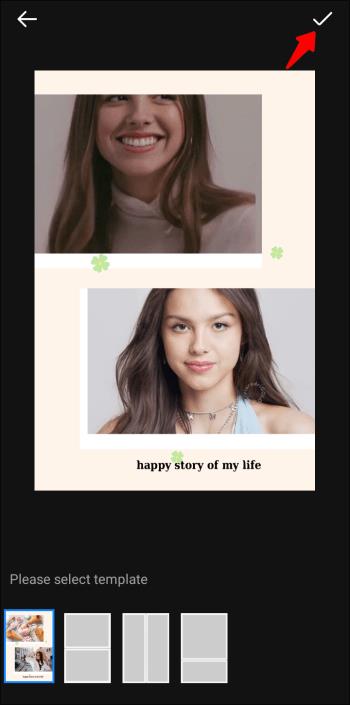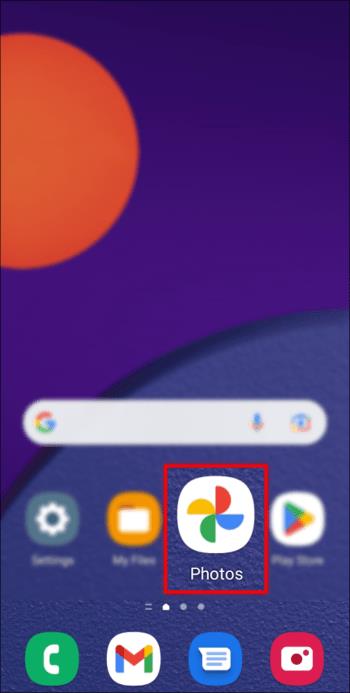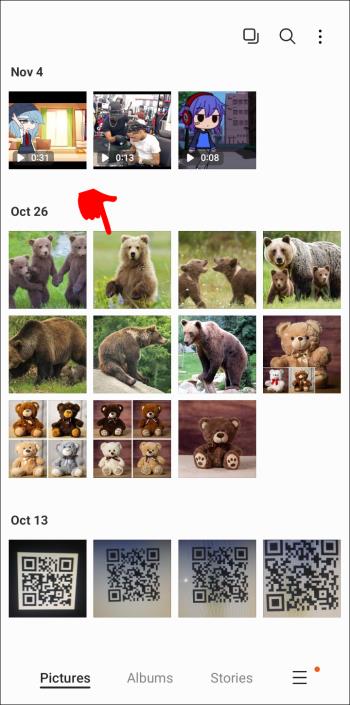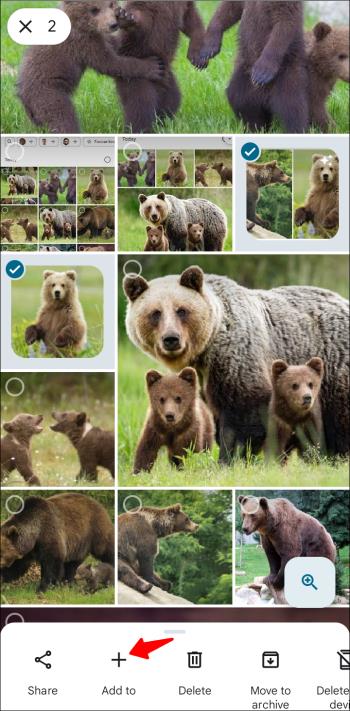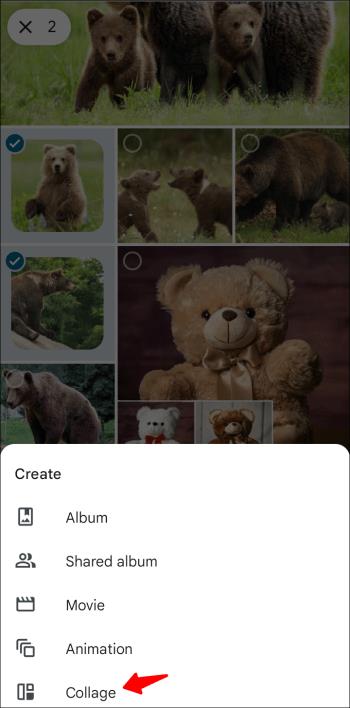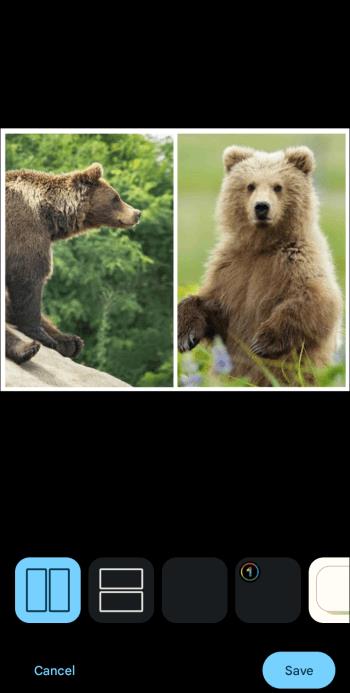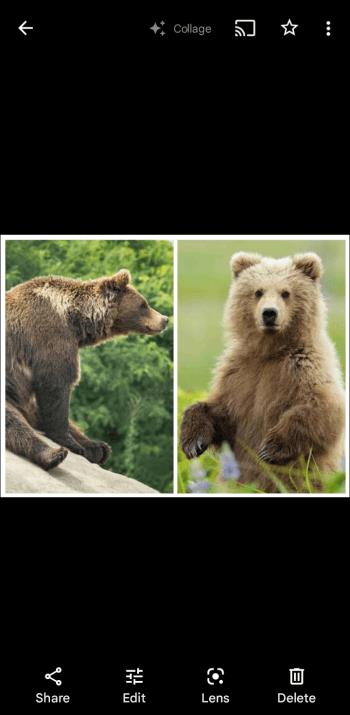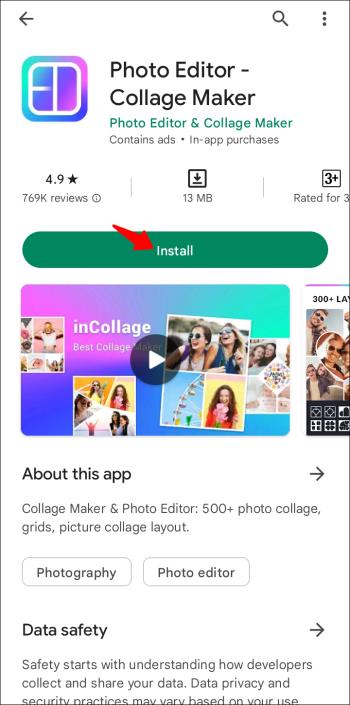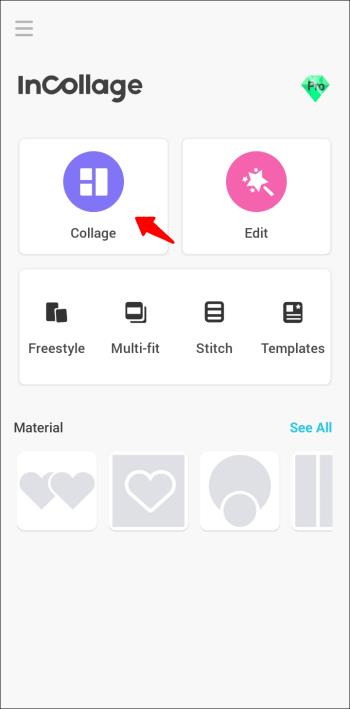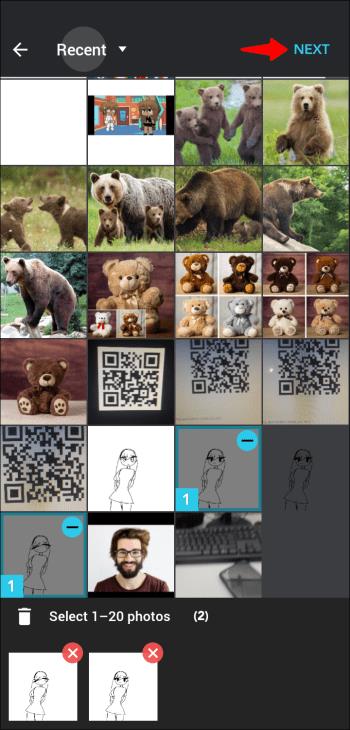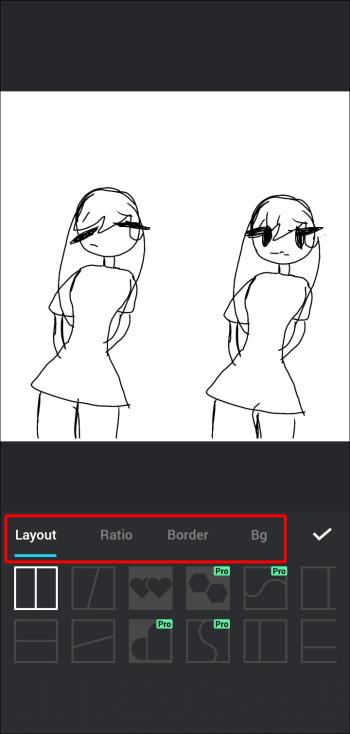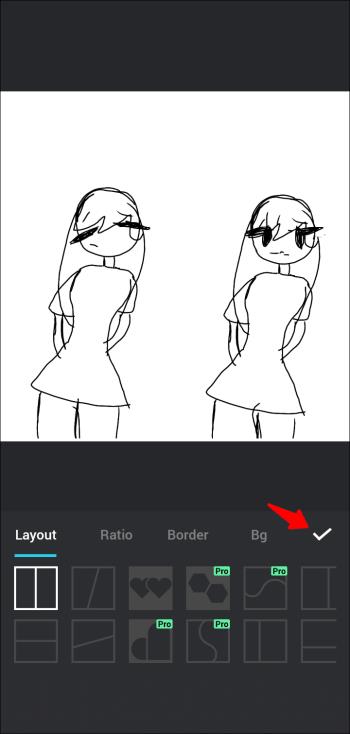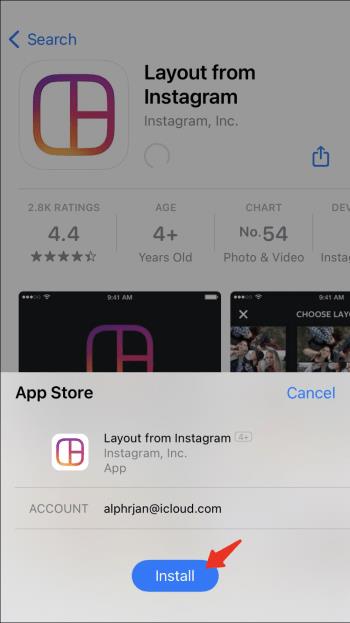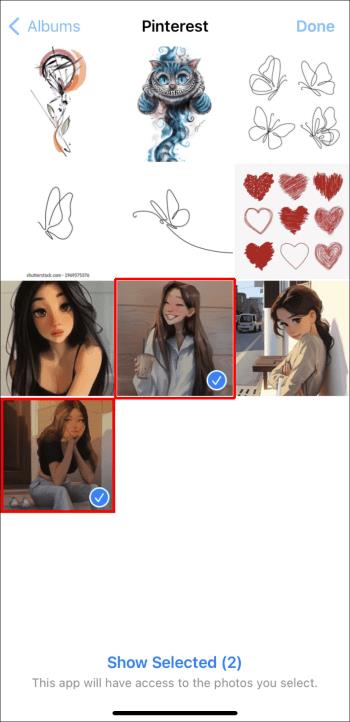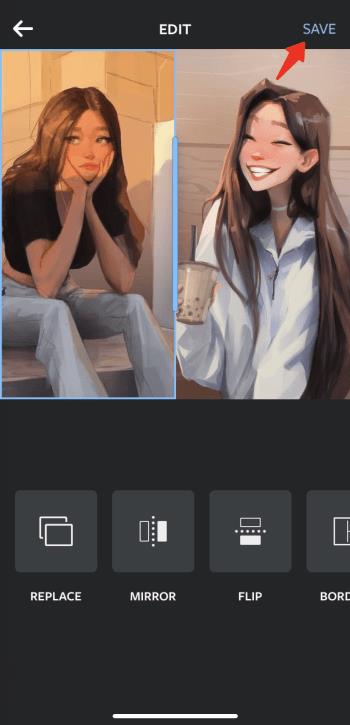Ierīču saites
Zināt, kā novietot divus attēlus blakus, var būt noderīgi pasaulē, kurā salīdzināšana nekad nebeidzas. Ir daudz rīku, kas palīdz novietot divus attēlus blakus. Tie ietver iebūvētās viedtālruņa lietojumprogrammas, trešo pušu fotoattēlu rediģēšanas lietojumprogrammas un tīmekļa fotoattēlu rediģēšanas rīkus.

Šis raksts iemācīs novietot divus attēlus blakus, izmantojot dažus no nozares visaugstāk novērtētajiem rīkiem. Turpiniet lasīt, lai uzzinātu vairāk.
Kā datorā novietot divus attēlus blakus, izmantojot TinyWow
Daudzi rīki saka, ka tie var palīdzēt apvienot divus attēlus blakus, taču vairums ir savdabīgi un neiztur viņu apgalvojumus. TinyWow ir atšķirīgs un labi kalpo mērķim. Šeit ir norādīti galvenie iemesli, kāpēc tas ir mūsu ieteicamākais tīmekļa rīks divu attēlu novietošanai blakus.
- To ir viegli lietot
- Tam ir intuitīvs lietotāja interfeiss
- Tas ir ātri
- Tas ir drošs
- Tas ir bezmaksas un bez stundu ierobežojumiem
- Tas ļauj augšupielādēt failus no dažādām ierīcēm un mākoņpakalpojumiem
- Tas nepārdod jūsu augšupielādētos datus
Veiciet tālāk norādītās darbības, lai, izmantojot TinyWow, novietotu divus attēlus blakus.
- Dodieties uz tīmekļa lapu “ TinyWow Combine Images ”.
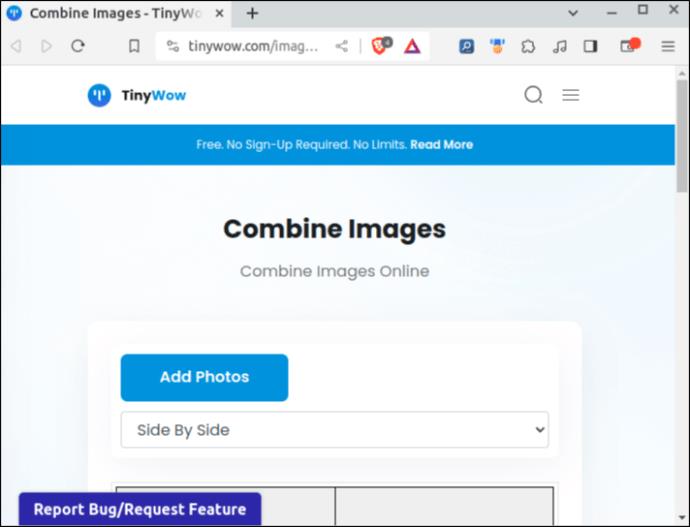
- Noklikšķiniet uz pogām "Pievienot fotoattēlus" un atlasiet divus fotoattēlus, kurus vēlaties apvienot. Lai izvēlētos divus attēlus vienlaikus, noklikšķiniet uz pirmā fotoattēla, pēc tam nospiediet un turiet taustiņu “Ctrl”, lai atlasītu otro.
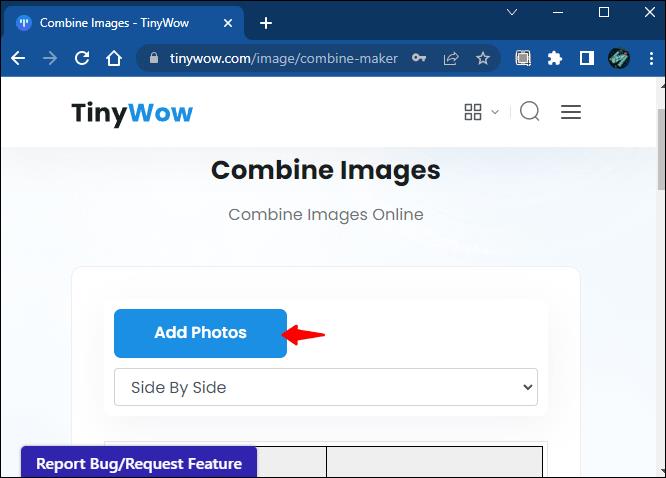
- Noklikšķiniet uz pogas "Atvērt" .
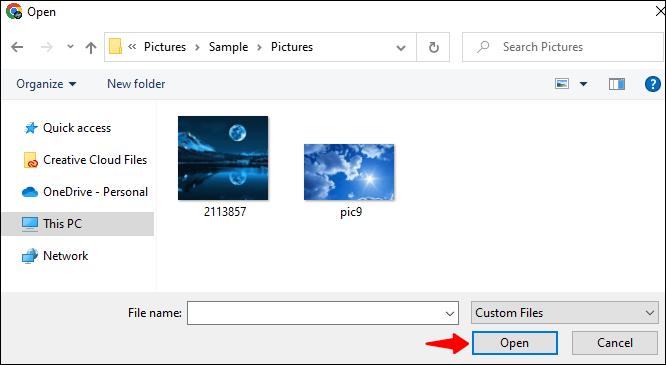
- Pagaidiet dažas sekundes līdz augšupielādei, pēc tam noklikšķiniet uz “Lejupielādēt attēlu”.
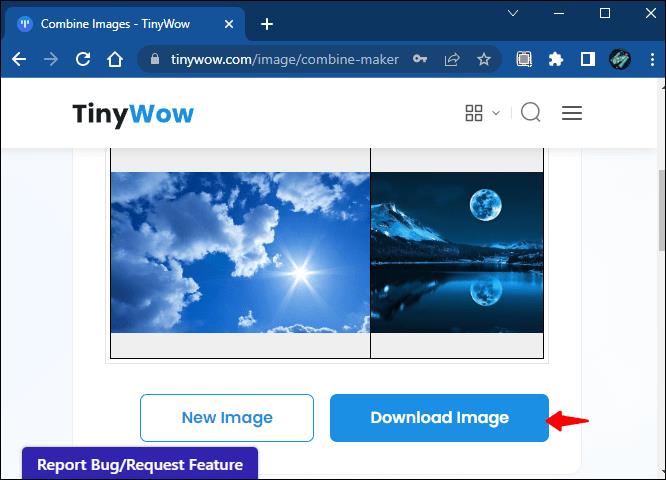
- Pabeidziet “ReCAPTCHA” un gaidiet, līdz sāksies lejupielāde. Varat arī izvēlēties augšupielādēt savu apvienoto attēlu Google diskā, lai attēla kopija tiktu saglabāta mākonī.
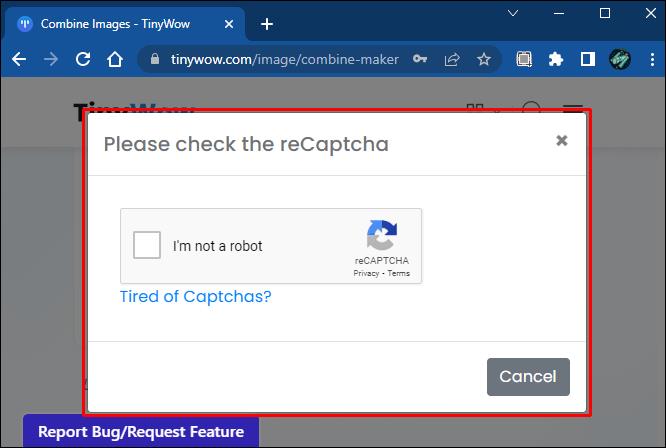
Lūdzu, ņemiet vērā, ka TinyWow stingri uzglabā jūsu augšupielādes un apstrādātos failus vienu stundu pēc augšupielādes laika. Ja šajā laikā nelejupielādēsiet apstrādāto attēlu, viss process būs jāatkārto.
Kā Android ierīcē novietot divus attēlus blakus
Divu attēlu novietošana blakus Android tālrunī ir salīdzinoši vienkārša. Piemēram, varat izmantot iebūvēto lietotni Fotoattēli, neinstalējot trešās puses lietotni. Veiciet tālāk norādītās darbības, lai novietotu divus attēlus blakus, izmantojot lietotni Fotoattēli.
- Atveriet lietotni "Galerija" .
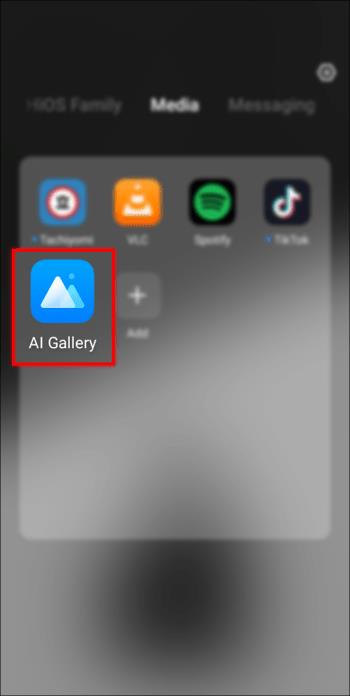
- Nospiediet un turiet attēlu un atlasiet divus fotoattēlus, kurus vēlaties novietot blakus.
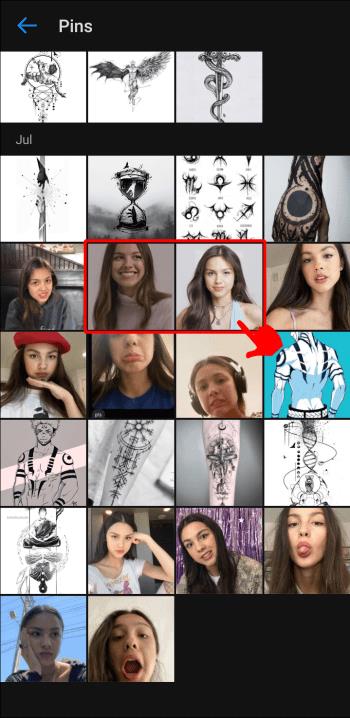
- Atlasiet “Kolāža” un norādiet vēlamo modeli.
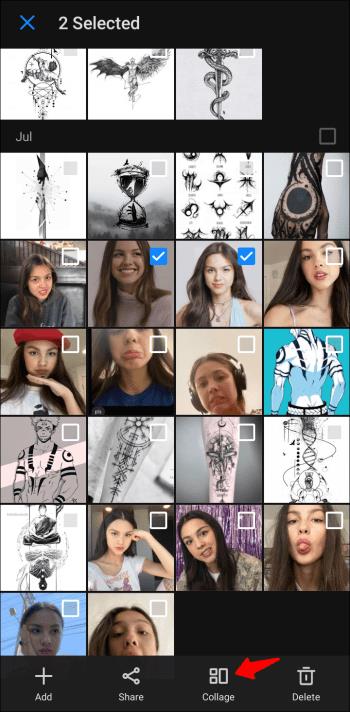
- Velciet pa kreisi vai pa labi, lai novietotu attēlu.
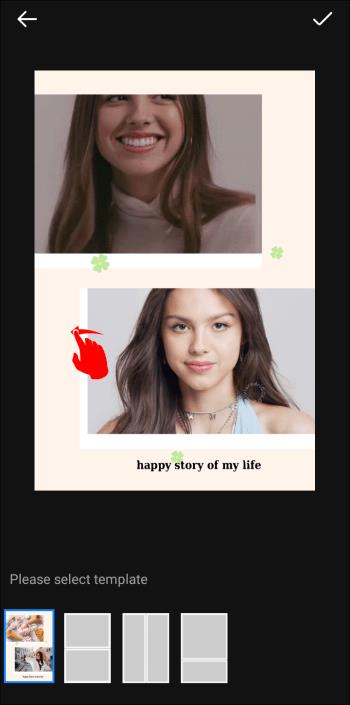
- Nospiediet "Gatavs".
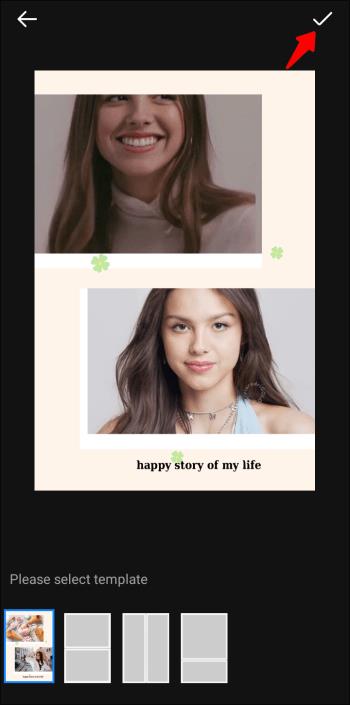
Kā novietot divus fotoattēlus blakus, izmantojot Google fotoattēlus
Google fotoattēli ir vēl viena lieliska iebūvēta alternatīva lietotnei Fotoattēli. Lūk, kā novietot divus fotoattēlus blakus, izmantojot pakalpojumu Google fotoattēli.
- Palaidiet lietotni Google fotoattēli .
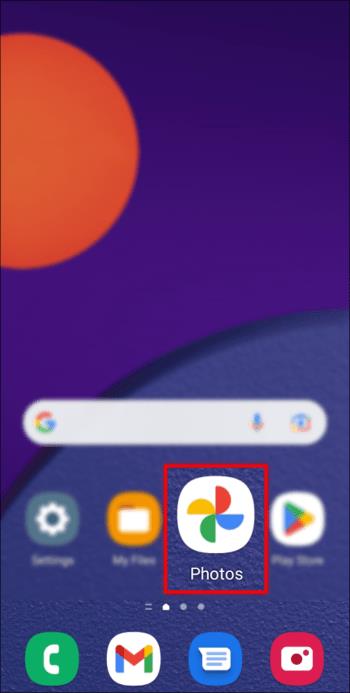
- Atlasiet attēlus, kurus vēlaties novietot blakus.
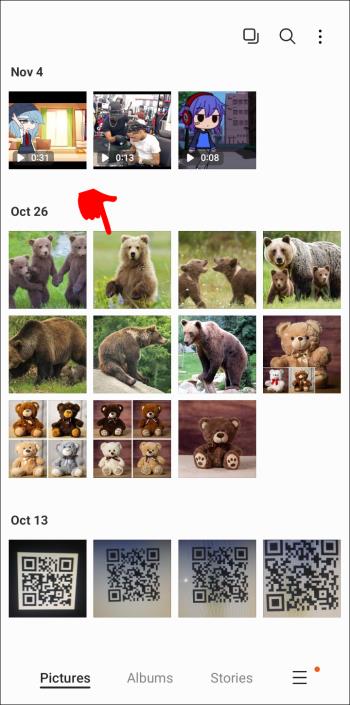
- Pieskarieties pluszīmei ekrāna augšējā labajā stūrī.
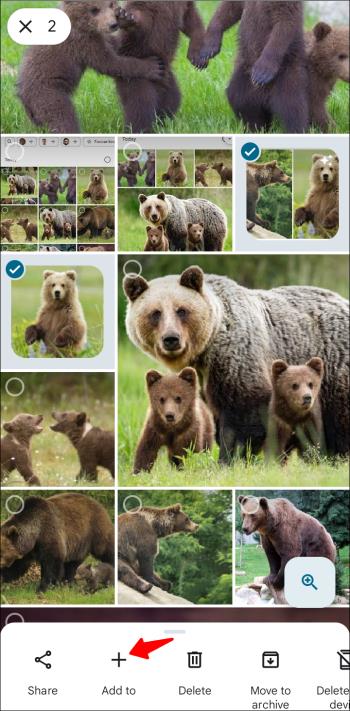
- No piedāvātajām opcijām atlasiet “Kolāža” .
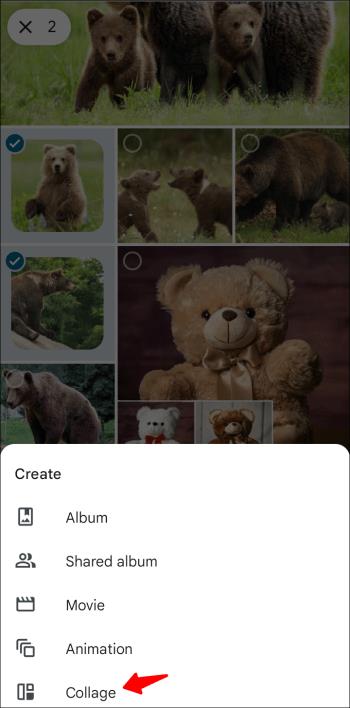
- Jūsu diviem attēliem automātiski ir jābūt novietotiem blakus.
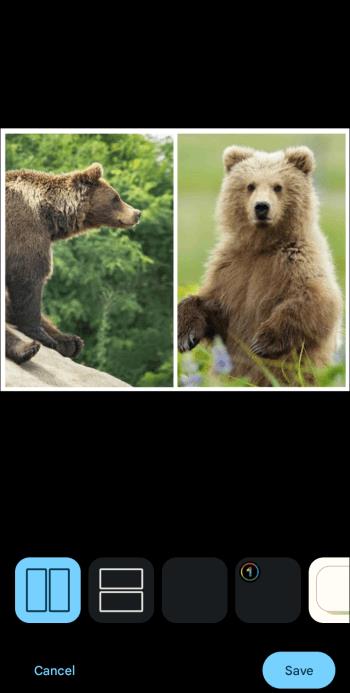
- Galīgo fotoattēlu varat atrast, atsvaidzinot lietotni Google fotoattēli vai atverot galeriju un atverot mapi Google fotoattēli .
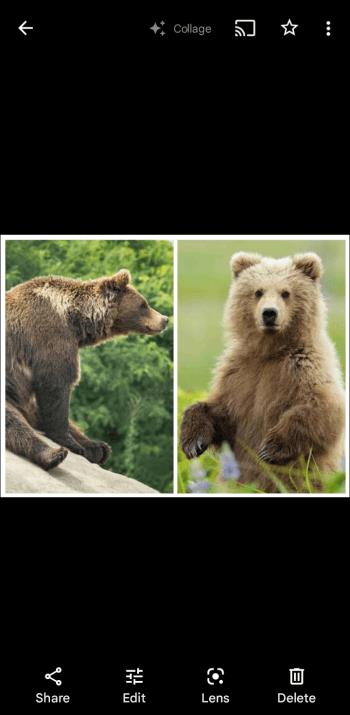
Vienīgais mīnuss iepriekšminēto divu fotoattēlu blakus opcijai ir nespēja pielāgot attēlus, ko ievietojat blakus. Laba alternatīva būtu trešās puses lietojumprogramma, piemēram, Photo Editor – Collage Maker . Lietotne ir bezmaksas, taču varat atbloķēt citas funkcijas, abonējot Pro versiju.
Veiciet tālāk norādītās darbības, lai izmantotu fotoattēlu redaktoru — kolāžu veidotāju, lai novietotu divus attēlus blakus.
- Dodieties uz Play veikalu un instalējiet " Fotoattēlu redaktors - kolāžu veidotājs ".
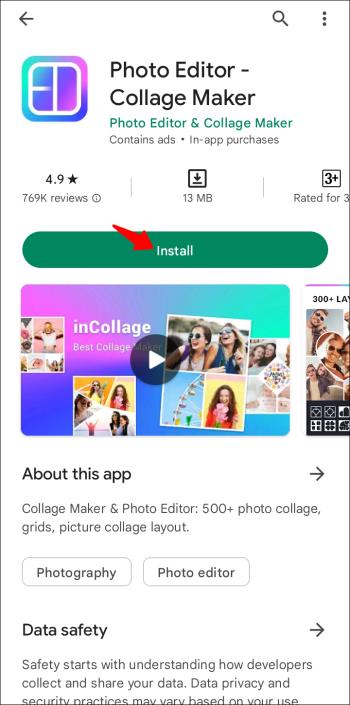
- Atveriet lietotni un pieskarieties opcijai “Kolāža” .
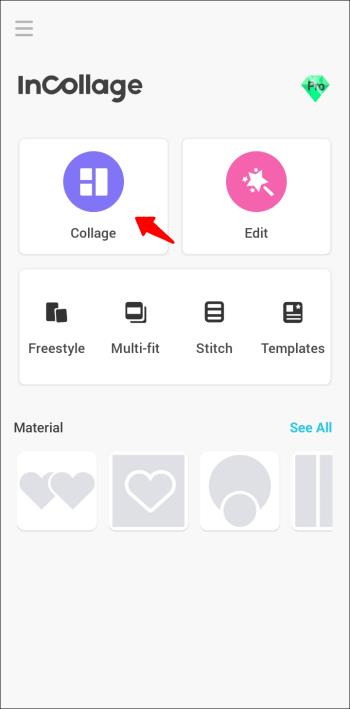
- Atlasiet fotoattēlus, kurus vēlaties novietot blakus, un noklikšķiniet uz pogas "TĀLĀK" .
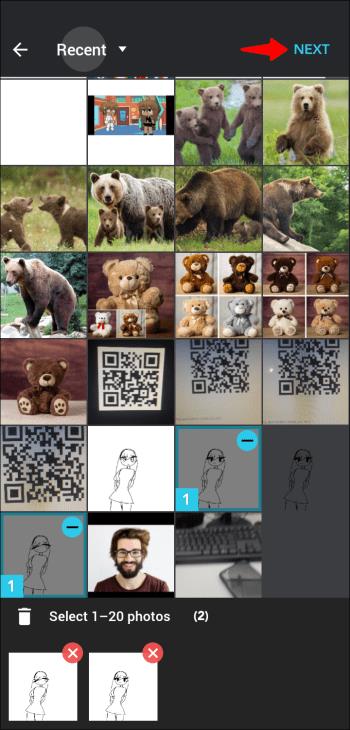
- Pielāgojiet fotoattēlus pēc saviem ieskatiem. Piemēram, varat tos tuvināt, pagriezt, pievienot tekstu, filtru, apmali utt. Visas šīs funkcijas ir norādītas zem kolāžas.
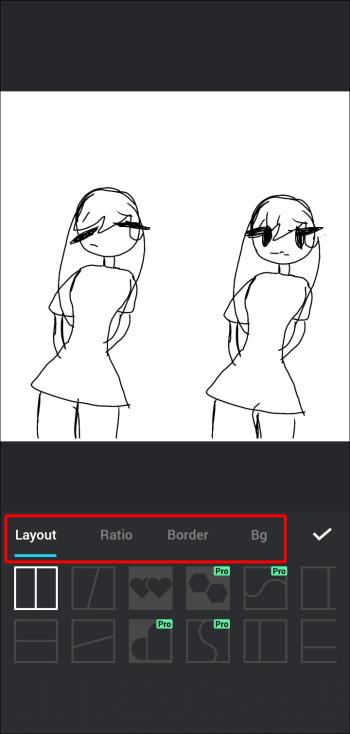
- Kad esat apmierināts ar galīgo izskatu, nospiediet pogu “SAGLABĀT”, lai pabeigtu.
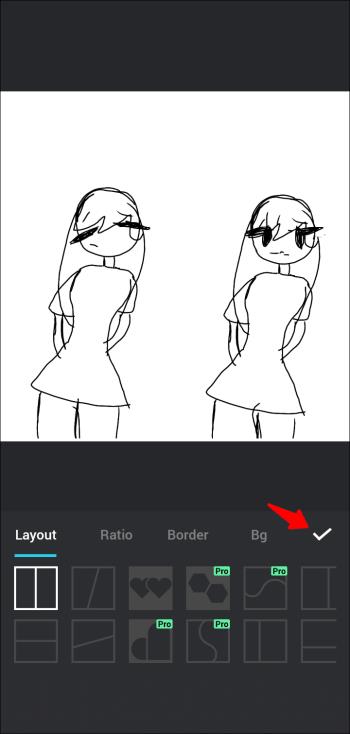
- Varat arī nekavējoties kopīgot to dažādās sociālo mediju platformās.
Kā iPhone tālrunī novietot divus attēlus blakus
Nav iebūvēts veids, kā iPhone tālrunī novietot divus fotoattēlus blakus. Lai to izdarītu, jums būs nepieciešama trešās puses lietojumprogramma. App Store ir dažas lieliskas iespējas. Bet mūsu galvenais ieteikums ir lietotne “ Izkārtojums no Instagram ”. Lūk, kā izmantot lietotni, lai novietotu divus attēlus blakus.
- Ja nepieciešams, instalējiet lietotni “ Izkārtojums no Instagram ” un atveriet to.
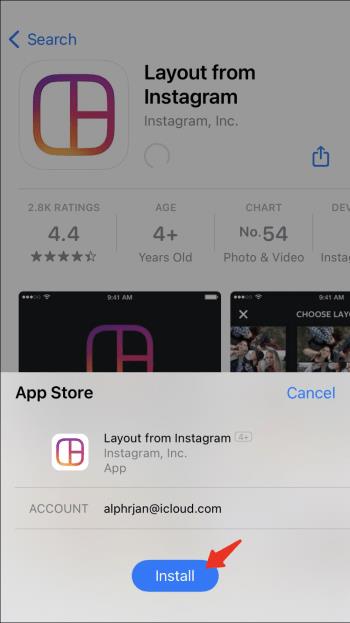
- Atlasiet divus attēlus, kurus vēlaties novietot blakus, un izvēlieties vēlamo izkārtojumu.
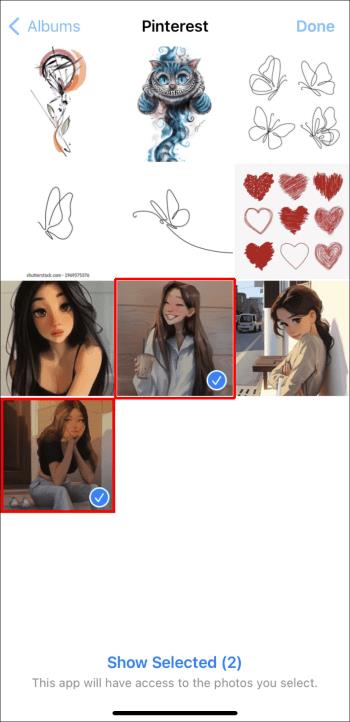
- Kad esat apmierināts ar galaproduktu, nospiediet pogu “Saglabāt” .
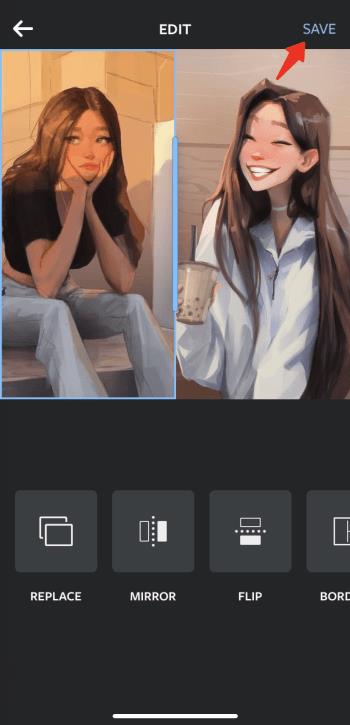
Blakus esošu attēlu FAQ
Kā attēlam noņemt fonu, izmantojot TinyWow?
Lai noņemtu fonu no attēla, izmantojot TinyWow, veiciet šīs darbības.
1. Atveriet pārlūkprogrammu un atveriet vietni TinyWow .
2. Ritiniet uz leju līdz kājenes sadaļai un noklikšķiniet uz saites “Noņemt fonu no attēla”.
3. Nospiediet pogu Augšupielādēt no mobilā vai datora, lai atlasītu attēlu, kura fonu vēlaties noņemt.
4. Pēc noklusējuma attēls tiks aizstāts ar caurspīdīgu fonu. Ja vēlaties to aizstāt ar citu krāsu, nospiediet pogu “Atlasīt krāsu” un izvēlieties krāsu, kuru vēlaties izmantot no piedāvātā krāsu atlasītāja.
5. Varat arī aizstāt esošo fonu ar attēlu. Lai to izdarītu, atlasiet opciju “Pievienot fona attēlu” un izvēlieties fotoattēlu, kuru vēlaties izmantot kā fonu.
6. Kad esat pabeidzis, noklikšķiniet uz pogas “Noņemt”.
7. Aizpildiet ReCAPTCHA un gaidiet, līdz process tiks pabeigts.
8. Kad attēls ir gatavs, nospiediet pogu Lejupielādēt un norādiet, vai vēlaties augšupielādēt fotoattēlu savā diskā vai saglabāt to vietējā krātuvē.
Kā ievietot divus attēlus blakus Instagram?
Lai Instagram ievietotu divus attēlus blakus, veiciet šīs darbības.
1. Atveriet Instagram un nospiediet pluszīmes ikonu ekrāna augšējā labajā stūrī. Ja jau izmantojat plūsmu, velciet pa labi.
2. Izvēlieties "Stāsts" un pieskarieties kolāžas ikonai ekrāna kreisajā pusē.
3. Atlasiet fotoattēlus, kurus vēlaties novietot blakus.
4. Ja vēlaties mainīt fotoattēlu izkārtojumu, noklikšķiniet uz “Mainīt režģi”.
5. Kad esat pabeidzis, nospiediet atzīmes ikonu un noklikšķiniet uz “Jūsu stāsts”.
Dažreiz divi ir labāki par vienu
Kā redzat, divu attēlu apvienošana nedrīkst izraisīt galvassāpes. Vienkārši dodieties uz TinyWow , dodieties uz opciju “Apvienot attēlus”, augšupielādējiet failus, kurus vēlaties novietot blakus, un pēc tam lejupielādējiet apvienoto attēlu. Ja neizmantojat datoru, varat izmantot lietotni Google fotoattēli Android ierīcēm vai Layout no Instagram iPhone lietotājiem. Vēl viens lielisks trešās puses kolāžu veidotājs ir fotoattēlu redaktors — kolāžu veidotājs. Tam ir daudz funkciju, un tas nodrošina lielu procesa elastību.
Neatkarīgi no jūsu izvēles tagad varat novietot divus attēlus blakus bez jebkādām problēmām.
Vai esat mēģinājuši novietot divus attēlus blakus? Kāds ir jūsu iecienītākais rīks šim nolūkam? Lūdzu, paziņojiet mums tālāk komentāru sadaļā.